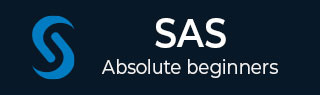
- SAS 教程
- SAS - 首頁
- SAS - 概述
- SAS - 環境
- SAS - 使用者介面
- SAS - 程式結構
- SAS - 基本語法
- SAS - 資料集
- SAS - 變數
- SAS - 字串
- SAS - 陣列
- SAS - 數值格式
- SAS - 運算子
- SAS - 迴圈
- SAS - 決策
- SAS - 函式
- SAS - 輸入方法
- SAS - 宏
- SAS - 日期和時間
- SAS 資料集操作
- SAS - 讀取原始資料
- SAS - 寫入資料集
- SAS - 合併資料集
- SAS - 合併資料集
- SAS - 子集資料集
- SAS - 排序資料集
- SAS - 格式化資料集
- SAS - SQL
- SAS - 輸出交付系統
- SAS - 模擬
- SAS 基本統計過程
- SAS - 算術平均數
- SAS - 標準差
- SAS - 頻率分佈
- SAS - 交叉表
- SAS - t 檢驗
- SAS - 相關分析
- SAS - 線性迴歸
- SAS - Bland-Altman 分析
- SAS - 卡方檢驗
- SAS - Fisher 精確檢驗
- SAS - 重複測量分析
- SAS - 單因素方差分析
- SAS - 假設檢驗
- SAS 有用資源
- SAS - 快速指南
- SAS - 有用資源
- SAS - 問答
- SAS - 討論
SAS - 環境
SAS Institute Inc. 釋出了免費的SAS University Edition,它非常適合學習 SAS 程式設計。它提供了學習 BASE SAS 程式設計所需的所有功能,進而使您能夠學習任何其他 SAS 元件。
下載和安裝 SAS University Edition 的過程非常簡單。它作為一個虛擬機器提供,需要在虛擬環境中執行。在執行 SAS 軟體之前,您需要已經在您的 PC 上安裝了虛擬化軟體。在本教程中,我們將使用VMware。以下是下載、設定 SAS 環境和驗證安裝的步驟的詳細資訊。
下載 SAS University Edition
SAS University Edition 可在以下網址下載 SAS University Edition。請向下滾動以閱讀系統要求,然後再開始下載。訪問此 URL 後將顯示以下螢幕。
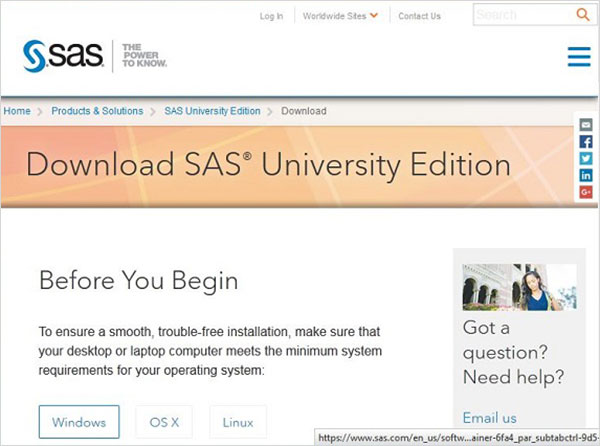
設定虛擬化軟體
在同一頁面上向下滾動以找到安裝步驟 1。此步驟提供了獲取適合您的虛擬化軟體的連結。如果您已經在系統中安裝了其中任何一個軟體,則可以跳過此步驟。

快速入門虛擬化軟體
如果您完全不熟悉虛擬化環境,可以透過檢視以下指南和影片(作為步驟 2 提供)來熟悉它。如果您已經熟悉,則可以再次跳過此步驟。

下載 Zip 檔案
在步驟 3 中,您可以選擇與您擁有的虛擬化環境相容的 SAS University Edition 的相應版本。它下載為一個 zip 檔案,檔名類似於 unvbasicvapp__9411005__vmx__en__sp0__1.zip
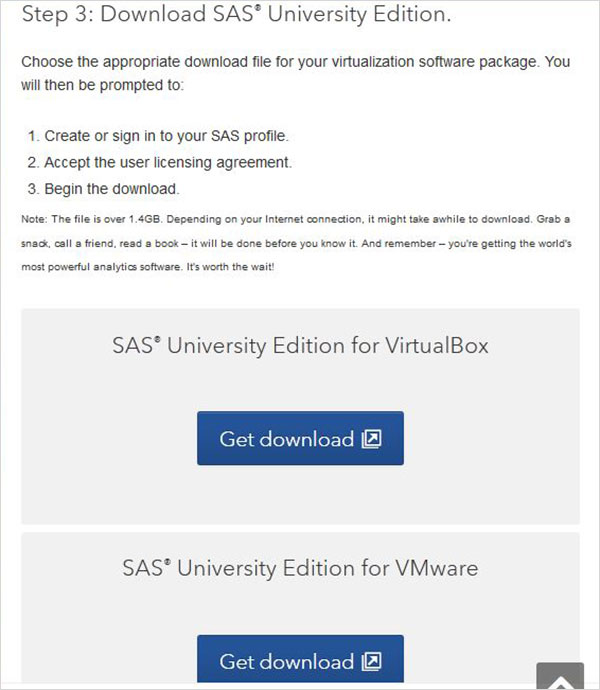
解壓縮 zip 檔案
上面提到的 zip 檔案需要解壓縮並存儲到相應的目錄中。在我們的例子中,我們選擇了 VMware zip 檔案,解壓縮後顯示以下檔案。

載入虛擬機器
啟動 VMware 播放器(或工作站)並開啟以 .vmx 副檔名結尾的檔案。將顯示以下螢幕。請注意分配給 vm 的記憶體和硬碟空間等基本設定。

開啟虛擬機器
點選綠色箭頭標記旁邊的開啟此虛擬機器以啟動虛擬機器。將顯示以下螢幕。
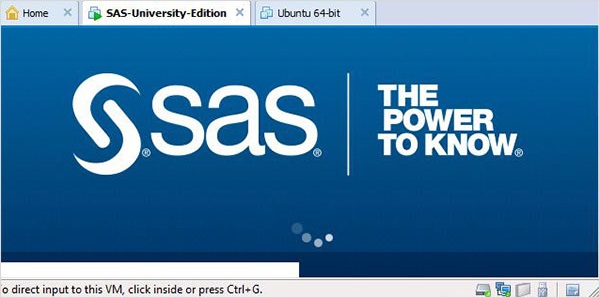
當 SAS vm 處於載入狀態時,將顯示以下螢幕,之後執行的 vm 會提示您訪問一個 URL 位置,該位置將開啟 SAS 環境。
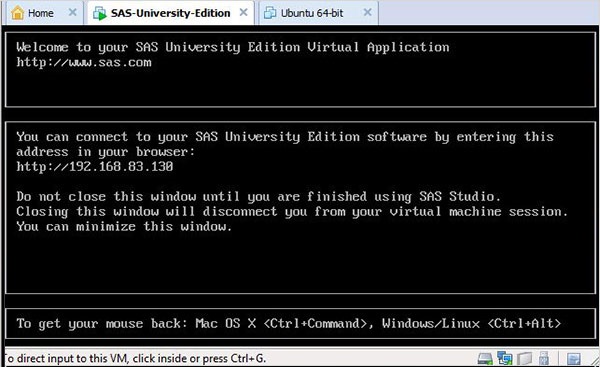
啟動 SAS studio
開啟一個新的瀏覽器標籤頁並載入上述 URL(每個 PC 的 URL 都不相同)。以下螢幕顯示 SAS 環境已準備就緒。

SAS 環境
點選啟動 SAS Studio,我們將獲得 SAS 環境,預設情況下它以視覺化程式設計模式開啟,如下所示。
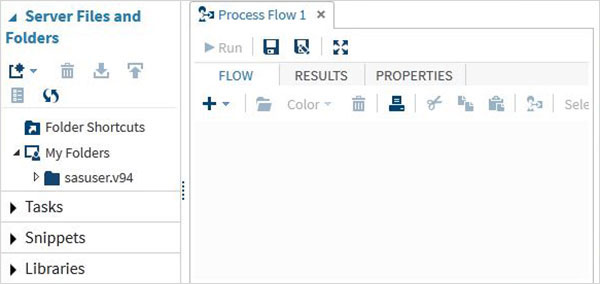
我們也可以透過點選下拉選單將其更改為 SAS 程式設計模式。

現在我們準備編寫 SAS 程式了。